SubDAufziehen1Leitkurve
|
Werkzeugleiste |
Menü |
|---|---|
|
|
SubD Aufziehen an 1 Leitkurve |
Nit dem Befehl SubDAufziehen1Leitkurve wird eine Formkurve entlang einer Leitkurve aufgezogen, um eine SubD zu erstellen. Zusätzliche Formkurven können zum Anpassen der SubD ausgewählt werden.
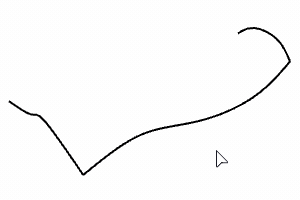
Vorgehen
-
Wählen Sie eine Kurve als Leitkurve aus.
-
Wählen Sie eines oder mehrere Kurven als Formen aus.
-
Verwenden Sie SubDFreundliche Kurven für Form- und Leitkurven, um eine einfache SubD zu erstellen.
-
Die SubD-Querschnittskurven werden immer angepasst, um sie mit den Bearbeitungspunkten auf der Leitkurve auszurichten.
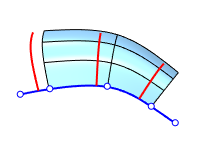
Befehlszeilenoptionen
KettenKanten (nur Leitkurve)
Zum Auswählen von Kanten-/Kurvensegmenten basierend auf der Stetigkeit zwischen Segmenten.
SubDKette
Erzeugt eine SubD, welche mit den Kantensegmenten der Eingabe-SubD übereinstimmt.
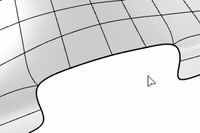
Vorgehen
-
Wählen Sie eine SubD-Kantenkette für die Leitkurve und drücken Sie die Eingabetaste.
-
Wählen Sie eine SubD-Kantenkette für die erste Form.
-
Wählen Sie eine SubD-Kantenkette für die zweite Form. (Optional)
Beide Formen müssen die gleichen Segmente aufweisen.
Tipp
- Verwenden Sie den Befehl Verbinden, um zwei SubDs zu kombinieren.
Optionen
 Freiform
Freiform
Die Formkurve kippt beim Aufziehen entlang einer 3D-Leitkurve.
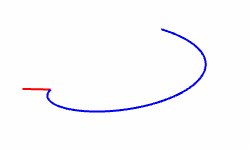
 ParallelZuKEbene
ParallelZuKEbene
Die Formkurve referenziert eine "UP"-Richtung und kippt nicht beim Aufziehen entlang einer 3D-Leitkurve.
Klicken Sie auf um diese "UP"-Richtung zu definieren.
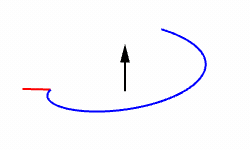
 Eckpunkte
Eckpunkte
Faltet die SubD-Scheitelpunkte auf beiden Enden der Anfangs- und End-Querschnittskurven.
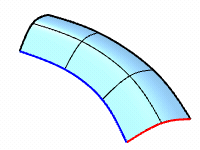
 Geschlossen
Geschlossen
Füllt die Lücke zwischen den Anfangs- und End-Querschnittskurven.
Dies Option ist nicht verfügbar, wenn zwei oder mehr Formen mit einer geschlossenen Leitkurve ausgewählt werden.
 Falten auf Knicken
Falten auf Knicken
Faltet die Kanten durch die SubD auf den Knicken auf den Formkurven.
Natürliche Formsegmente
Die Anzahl Segmente der Eingabe-Formkurve(n).
Natürliche Leitkurvensegmente
Die Anzahl Segmente der Eingabe-Leitkurve.
Angepasste Formsegmente
Die Anzahl Segmente der Querschnittskurven auf der Ausgabe-SubD.
Angepasste Leitkurvensegmente
Die Anzahl Segmente entlang der Leitkurve auf der Ausgabe-SubD.
Mehr unter
 Aufziehen1Leitkurve
Aufziehen1Leitkurve
Legt eine Fläche durch Profilkurven und eine Randkurve.
SubDAufziehen2Leitkurven
|
Werkzeugleiste |
Menü |
|---|---|
|
|
SubD Aufziehen an 2 Leitkurven |
Nit dem Befehl SubDAufziehen2Leitkurven wird eine Formkurve entlang zwei Leitkurven aufgezogen, um eine SubD zu erstellen.
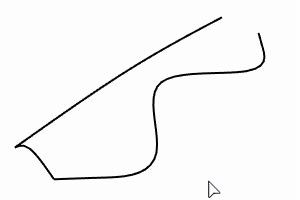
Vorgehen
-
Wählen Sie zwei Kurven als Leitkurven aus.
-
Wählen Sie eines oder mehrere Kurven als Formen aus.
-
Verwenden Sie SubDFreundliche Kurven für Form- und Leitkurven, um eine einfache SubD zu erstellen.
-
Die SubD-Querschnittskurven werden immer angepasst, um sie mit den Bearbeitungspunkten auf den Leitkurven auszurichten.
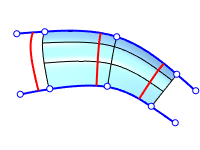
Befehlszeilenoptionen
KettenKanten (nur Leitkurve)
Zum Auswählen von Kanten-/Kurvensegmenten basierend auf der Stetigkeit zwischen Segmenten.
SubDKette
Erzeugt eine SubD, welche mit den Kantensegmenten der Eingabe-SubD übereinstimmt.
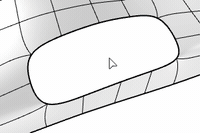
Vorgehen
-
Wählen Sie eine SubD-Kantenkette für die erste Leitkurve.
-
Wählen Sie eine SubD-Kantenkette für die zweite Leitkurve und drücken Sie die Eingabetaste.
Beide Leitkurven müssen die gleichen Segmente aufweisen.
-
Wählen Sie eine SubD-Kantenkette für die erste Form.
-
Wählen Sie eine SubD-Kantenkette für die zweite Form. (Optional)
Beide Formen müssen die gleichen Segmente aufweisen.
Tipp
- Verwenden Sie den Befehl Verbinden, um zwei SubDs zu kombinieren.
Optionen
 Eckpunkte
Eckpunkte
Faltet die SubD-Scheitelpunkte auf beiden Enden der Anfangs- und End-Querschnittskurven.
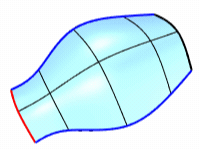
 Geschlossen
Geschlossen
Füllt die Lücke zwischen den Anfangs- und End-Querschnittskurven.
Dies Option ist nicht verfügbar, wenn zwei oder mehr Formen mit einer geschlossenen Leitkurve ausgewählt werden.
 Falten auf Knicken
Falten auf Knicken
Faltet die Kanten durch die SubD auf den Knicken auf den Formkurven.
Natürliche Formsegmente
Die Anzahl Segmente der Eingabe-Formkurve(n).
Natürliche Leitkurvensegmente
Die Anzahl Segmente der Eingabe-Leitkurven.
Angepasste Formsegmente
Die Anzahl Segmente der Querschnittskurven auf der Ausgabe-SubD.
Angepasste Leitkurvensegmente
Die Anzahl Segmente entlang der Leitkurven auf der Ausgabe-SubD.
Mehr unter
 Aufziehen2Leitkurven
Aufziehen2Leitkurven
Legt eine Fläche durch Profilkurven und zwei Randkurven.